Win7防火墙怎么优化? Win7防火墙的优化方法
时间:2017-07-04 来源:互联网 浏览量:
今天给大家带来Win7防火墙怎么优化?,Win7防火墙的优化方法,让您轻松解决问题。
Win7系统中的防火墙是非常重要的功能,可以防止病毒入侵,保护系统安全问题,虽然经常用,但还是有很大用户不知道防火墙如何优化,下面小编告诉大家Win7优化防火墙的方法。
1、打开开始菜单,看到里面有一个控制面板点击打开,打开了以后会看到界面中有很多的图标,有一个为“系统和安全”选项点击打开,打开了以后看到里面的“Windows防火墙”选项;
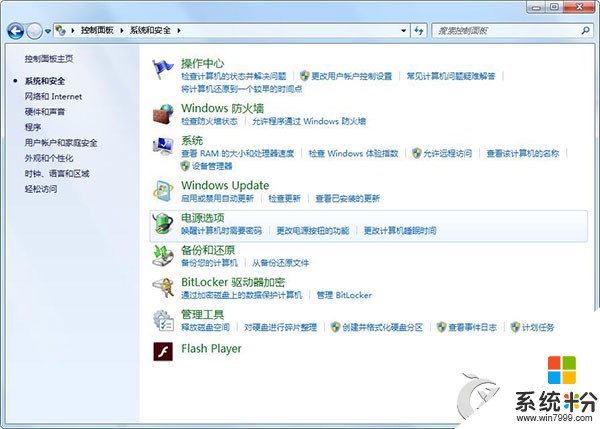
2、点击打开了Windows防火墙面板窗口中,点击左侧的导航栏中的选项“允许程序或功能通过Windows防火墙”点击进入;
3、打开新的窗口中,就可以看到窗口中有很多的连接网络的程序,要是要禁用的用户直接点击选中,然后选择里面的“删除”按钮即可。
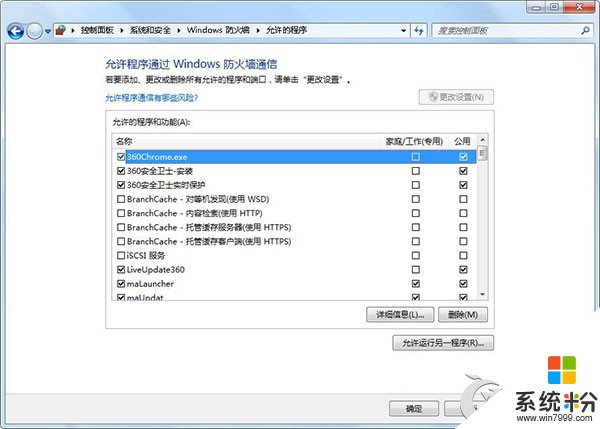
4、要是选择添加访问网络的话,点击“允许另一程序”选项打开添加,在打开的添加列表中把需要的程序添加进去就可以了。
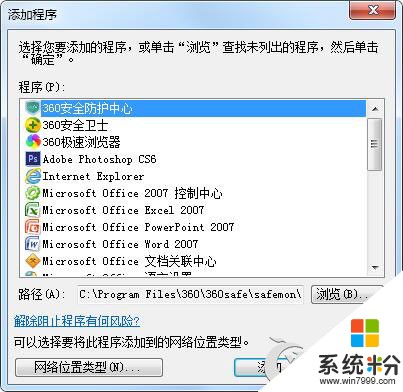
以上介绍的就是Win7优化防火墙的方法,可以通过优化防火墙来设置防火墙来禁止或允许相应程序访问网络,防止一些莫名其妙的浏览软件或者恶意软件访问我们的电脑。
以上就是Win7防火墙怎么优化?,Win7防火墙的优化方法教程,希望本文中能帮您解决问题。
我要分享:
相关教程
Win7系统教程推荐
- 1 win7原版密钥 win7正版永久激活密钥激活步骤
- 2 win7屏幕密码 Win7设置开机锁屏密码的方法
- 3 win7 文件共享设置 Win7如何局域网共享文件
- 4鼠标左键变右键右键无法使用window7怎么办 鼠标左键变右键解决方法
- 5win7电脑前置耳机没声音怎么设置 win7前面板耳机没声音处理方法
- 6win7如何建立共享文件 Win7如何共享文件到其他设备
- 7win7屏幕录制快捷键 Win7自带的屏幕录制功能怎么使用
- 8w7系统搜索不到蓝牙设备 电脑蓝牙搜索不到其他设备
- 9电脑桌面上没有我的电脑图标怎么办 win7桌面图标不见了怎么恢复
- 10win7怎么调出wifi连接 Win7连接WiFi失败怎么办
Win7系统热门教程
- 1 win7如何重置网络设置|win7网络重置的快捷方法
- 2 win7显示不是正版怎么办|win7显示不是正版的解决方法
- 3 win7系统怎么取消开机登录框,win7关闭开机登录框的方法
- 4修改Win7桌面“用户”文件夹路径的方法 Win7桌面“用户”文件夹路径修改图文教程
- 5win7旗舰版中的剪切板无法使用了怎么解决? win7旗舰版中的剪切板无法使用了如何处理?
- 6win7内置游戏无故丢失怎么办
- 7如何处理win7声卡驱动安装失败的问题 用什么方法可以解决win7声卡驱动安装失败
- 8win7系统电脑怎么节省电池电量 win7系统电脑节省电池电量的方法
- 9如何修改win7登陆界面 修改win7登陆界面的方法
- 10Win7系统内存占用大原因分析
最新Win7教程
- 1 win7系统电脑开机黑屏 Windows7开机黑屏怎么办
- 2 win7系统无线网卡搜索不到无线网络 Win7电脑无线信号消失怎么办
- 3 win7原版密钥 win7正版永久激活密钥激活步骤
- 4win7屏幕密码 Win7设置开机锁屏密码的方法
- 5win7怎么硬盘分区 win7系统下如何对硬盘进行分区划分
- 6win7 文件共享设置 Win7如何局域网共享文件
- 7鼠标左键变右键右键无法使用window7怎么办 鼠标左键变右键解决方法
- 8windows7加密绿色 Windows7如何取消加密文件的绿色图标显示
- 9windows7操作特点 Windows 7的特点有哪些
- 10win7桌面东西都没有了 桌面文件丢失了怎么办
